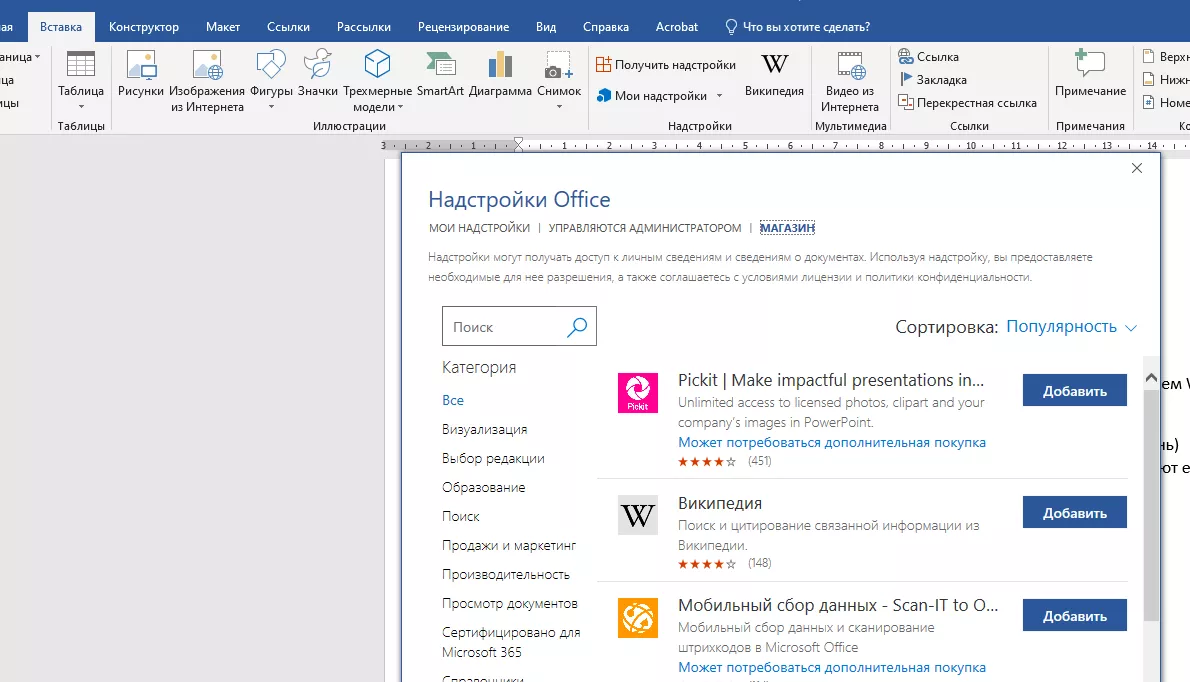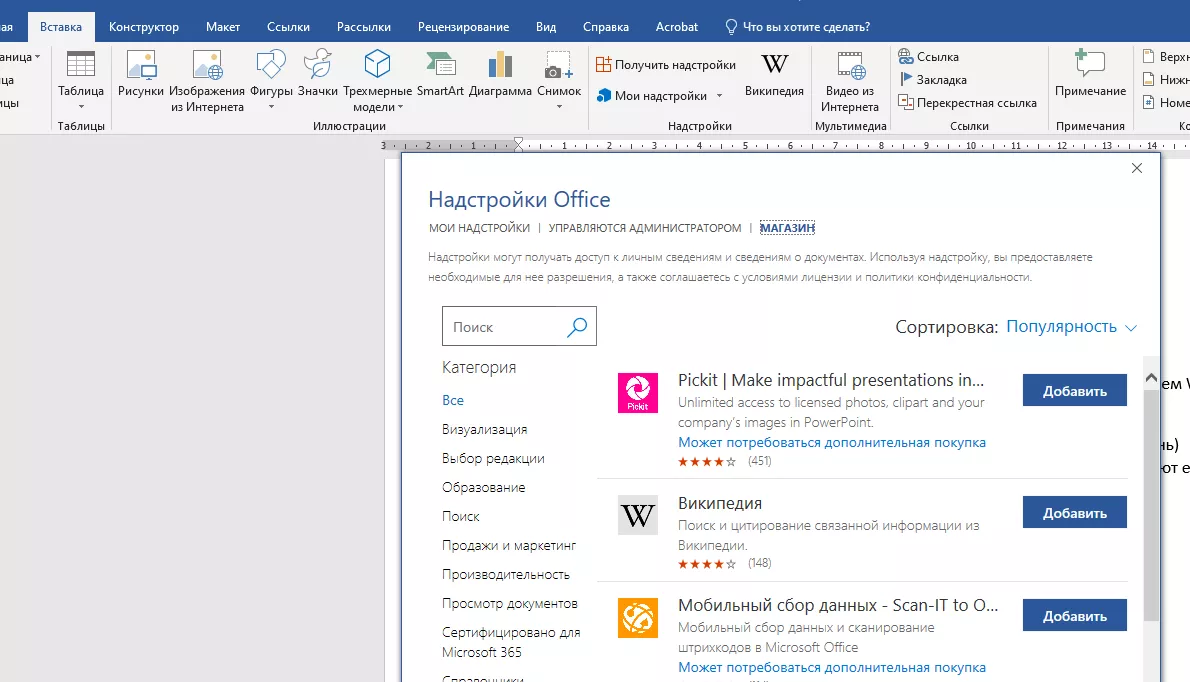
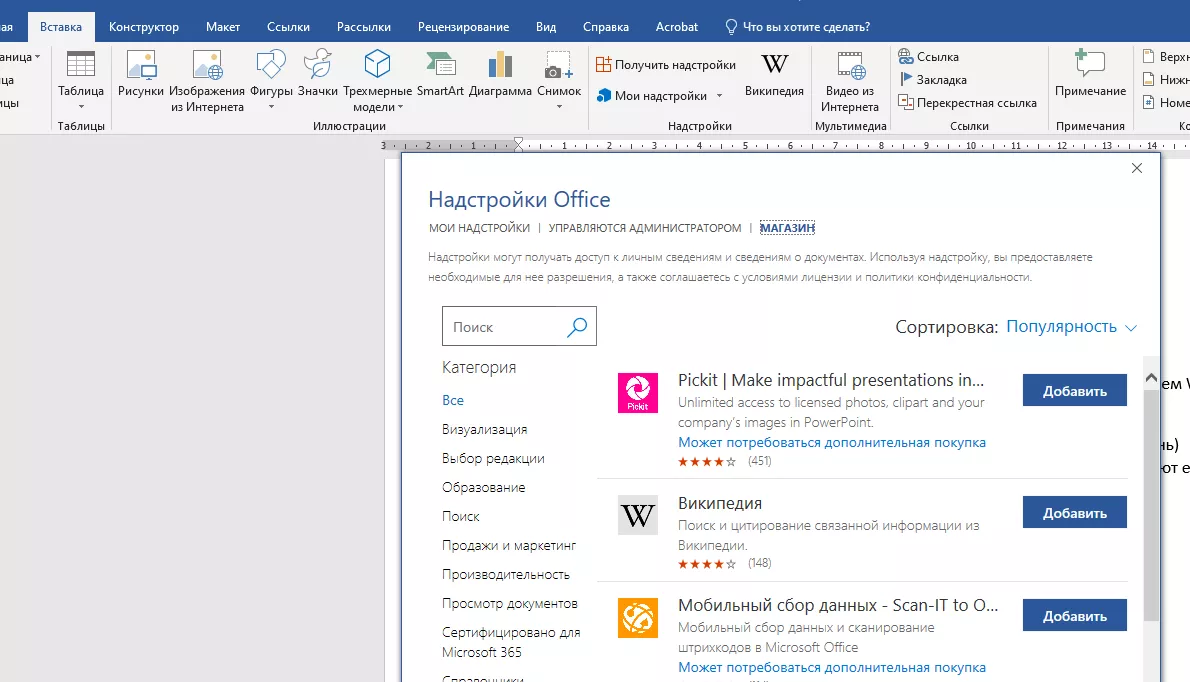
Microsoft Word — один из самых популярных текстовых редакторов, который позволяет создавать профессиональные документы различных типов. Одной из основных возможностей программы является вставка текста. Вставка текста в Word может быть выполнена несколькими способами, каждый из которых имеет свои преимущества и особенности.
Один из самых простых способов вставки текста в Word — это использование команды «Вставить» в главном меню программы. При выборе этой команды открывается диалоговое окно, где пользователь может выбрать файл с текстом, который необходимо вставить. После выбора файла, текст автоматически вставляется в текущую позицию курсора.
Еще одним удобным способом вставки текста в Microsoft Word является его копирование и вставка из других документов или программ. Для этого пользователю необходимо выделить нужный фрагмент текста в исходном документе или программе, затем нажать комбинацию клавиш Ctrl+C для копирования текста в буфер обмена, и, наконец, нажать комбинацию клавиш Ctrl+V, чтобы вставить скопированный текст в Word. Такой способ особенно удобен при работе с большими объемами текста или при необходимости перенести текст из другого документа в Word.
Если пользователю необходимо вставить текст с форматированием, то одним из наиболее удобных способов является использование команды «Вставить специальное» в контекстном меню. При выборе этой команды пользователю предлагается определить специальные параметры вставки, такие как сохранение или отбрасывание форматирования, сохранение или отбрасывание стилей, и т.д. После определения параметров, выбранное форматирование будет применено к вставляемому тексту.
Копирование и вставка в Microsoft Word
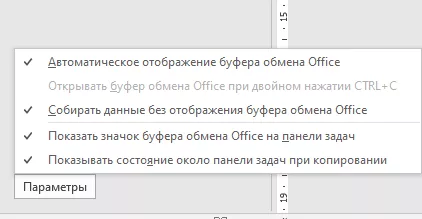
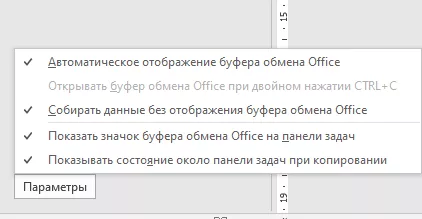
Шаг 1: Выделите нужный текст. Чтобы скопировать текст из другого документа, выделите его с помощью мыши или использовать комбинацию клавиш CTRL+A, чтобы выделить весь текст в документе. Если вы хотите скопировать только часть текста, выделите ее, удерживая левую кнопку мыши и перетаскивая курсор.
Шаг 2: Скопируйте текст. После того, как текст выделен, нажмите правую кнопку мыши и выберите опцию «Копировать» или используйте комбинацию клавиш CTRL+C. Текст будет скопирован и сохранен в буфере обмена.
Шаг 3: Вставьте текст в Microsoft Word. Откройте документ Microsoft Word, в который вы хотите вставить скопированный текст. Переместите курсор на место, где вы хотите вставить текст, и нажмите правую кнопку мыши. В контекстном меню выберите опцию «Вставить» или используйте комбинацию клавиш CTRL+V. Текст будет вставлен в документ.
- Если вы хотите добавить дополнительное форматирование или изменить стиль текста, вы можете использовать инструменты форматирования в Microsoft Word.
- Если вставленный текст выглядит неправильно или не соответствует исходному форматированию, вы можете использовать опцию «Вставить как текст без форматирования».
- Если вы хотите вставить текст так, чтобы он сохранил исходное форматирование, вы можете использовать опцию «Вставить как объект». Это особенно полезно, когда вы вставляете текст из других программ.
Копирование и вставка — это быстрые и удобные способы передачи информации в Microsoft Word. Следуйте этим простым шагам и настройте свой текст максимально эффективно!
Копирование и вставка через контекстное меню
Контекстное меню в Word предоставляет удобный доступ к различным командам, включая команду копирования и вставки. Для использования этого способа необходимо выделить текст, который требуется скопировать, щелкнуть правой кнопкой мыши на выделенном фрагменте и выбрать команду «Копировать».
Затем, необходимо переместить курсор на место в документе, где требуется вставить скопированный текст, щелкнуть правой кнопкой мыши и выбрать команду «Вставить». После этого, скопированный текст будет вставлен в выбранное место документа.
Копирование и вставка через контекстное меню позволяет быстро и удобно осуществлять манипуляции с текстом в документе Microsoft Word. Этот способ особенно полезен при работе с большими объемами текста или при необходимости быстрого копирования и вставки фрагментов информации.
Копирование и вставка текста: находи эффективные способы
Каждому пользователю Microsoft Word знаком процесс копирования и вставки текста. Однако, не все знают о существовании сочетаний клавиш, которые могут значительно упростить эту процедуру и сэкономить время.
Сочетания клавиш — это удобные комбинации, позволяющие скопировать и вставить текст без использования мыши. Они активируются нажатием нескольких клавиш одновременно и выполняют определенные действия.
Копирование с помощью сочетания клавиш:
- Ctrl + C: выделите текст, который нужно скопировать, затем нажмите эту комбинацию клавиш. Скопированный текст сохраняется в буфер обмена.
- Ctrl + Insert: аналогично предыдущему варианту, эта комбинация также копирует выделенный текст в буфер обмена.
Вставка с помощью сочетания клавиш:
- Ctrl + V: после копирования текста нажмите эту комбинацию клавиш, чтобы вставить содержимое из буфера обмена в выбранное место документа. Это может быть как новое место, так и замена уже имеющегося текста.
- Shift + Insert: вставка текста также возможна с помощью этой комбинации клавиш. Она реализует ту же функцию, что и предыдущий способ.
Копирование и вставка с помощью сочетаний клавиш является наиболее эффективным способом, позволяющим быстро и удобно перемещаться между разными документами, а также передавать информацию из одного приложения в другое.
Теперь, зная эти полезные сочетания клавиш, вы сможете значительно экономить время и повысить эффективность работы в Microsoft Word.
Вставка текста в Microsoft Word из других программ
Есть несколько способов вставки текста в Word из других программ. Первый способ — это использование команды «Вставить» в меню программы. Для этого необходимо выделить текст в другой программе, скопировать его в буфер обмена, затем перейти в Word, щелкнуть правой кнопкой мыши и выбрать команду «Вставить». Текст из буфера обмена будет вставлен в текущую позицию курсора в документе Word.
Еще один способ — это использование сочетания клавиш «Ctrl+V». Выделите текст в другой программе, скопируйте его в буфер обмена и затем перейдите в Word. Нажмите сочетание клавиш «Ctrl+V» и текст будет вставлен в документ Word в текущую позицию курсора.
Если вставляемый текст содержит форматирование, например, курсив или жирный шрифт, то Word попытается сохранить это форматирование при вставке. Однако иногда форматирование может быть потеряно или некорректно воспроизведено. В таком случае, рекомендуется проверить и в случае необходимости внести корректировки в форматирование вставленного текста.
Таким образом, вставка текста в Microsoft Word из других программ — это удобный и быстрый способ переносить информацию между разными приложениями. Он позволяет экономить время и минимизировать возможность ошибок при переписывании текста. Эта функция очень полезна для всех, кто работает с большим объемом текста и нуждается в эффективных средствах его обработки и редактирования.
Вставка текста из буфера обмена
Для того чтобы воспользоваться функцией вставки текста из буфера обмена, необходимо выполнить несколько простых шагов. Сначала выделите нужный фрагмент текста из исходного документа или другого источника, затем скопируйте его в буфер обмена. Для этого можно воспользоваться комбинацией клавиш Ctrl+C или выбрать соответствующий пункт меню.
После того как текст скопирован в буфер обмена, необходимо перейти в документ Microsoft Word, в котором требуется вставить текст. Нажмите сочетание клавиш Ctrl+V или выберите команду «Вставить» в меню программы. Текст из буфера обмена будет вставлен в текущую позицию курсора в документе.
Вставка текста из буфера обмена также может использоваться для вставки не только отдельных фрагментов текста, но и целых абзацев, списков или таблиц. Это полезно, например, при создании отчетов или копировании информации из интернет-страниц.
Стоит отметить, что при вставке текста из буфера обмена в документ Microsoft Word сохраняется форматирование и структура исходного источника. Это позволяет сохранить единый стиль документа и сэкономить время на повторном форматировании текста.
Вставка текста из браузера в Microsoft Word
Чтобы вставить текст из браузера, вам необходимо открыть веб-страницу с нужной информацией. Затем выделите нужный текст, нажмите правой кнопкой мыши и выберите команду «Копировать».
Вернитесь в документ Word и щелкните место, где хотите вставить скопированный текст. Затем нажмите правой кнопкой мыши и выберите команду «Вставить». Текст будет автоматически вставлен в выбранное место документа.
Если вы хотите сохранить форматирование текста при вставке, вам следует использовать специальную опцию «Вставить как текст с сохранением исходного форматирования». Эта опция позволяет сохранить все шрифты, размеры, стили и выравнивание текста, что делает документ более читабельным и сохраняет структуру оригинала.
Помимо текста, вы также можете вставлять изображения, таблицы и другие элементы из браузера в документ Word. Например, вы можете скопировать и вставить график или диаграмму, чтобы сделать ваш документ более наглядным и информативным.
Вставка текста из браузера в Microsoft Word — это простой и удобный способ перенести информацию из Интернета в ваш документ. С помощью этой функции вы сможете экономить время и получать только полезную для вас информацию.
Вставка текста в Microsoft Word из файлов
Первый способ — это использование команды «Вставить» в меню программы. Она позволяет выбрать файл с текстом, нажать на кнопку «Вставить» и мгновенно добавить его содержимое в текущий документ. Этот метод удобен, когда нужно вставить небольшой фрагмент текста, такой как цитата или абзац.
Второй способ — использование команды «Вставить текст из файла». Это дополнительная опция, доступная в контекстном меню при щелчке правой кнопкой мыши на выбранном месте в документе. При выборе этой команды открывается диалоговое окно, где можно выбрать нужный файл и определить способ его вставки — с сохранением форматирования или без него.
Третий способ — это использование комбинации клавиш Ctrl+V. При копировании текста из другого файла или приложения, его можно вставить в документ Word, просто нажав сочетание клавиш Ctrl+V. Этот метод удобен, если нужно быстро скопировать и вставить большой объем текста из другого документа без сохранения форматирования.
Выбор способа вставки текста из файла зависит от конкретной ситуации и предпочтений пользователя. Microsoft Word предлагает разнообразные инструменты для удобной и эффективной работы с текстом, включая функции вставки текста из файлов, которые значительно упрощают процесс создания и редактирования документов.
Вопрос-ответ:
Как вставить текст в Word из файла?
Чтобы вставить текст в Word из файла, необходимо открыть документ и выбрать вкладку «Вставка». Затем нажмите на кнопку «Текст из файла» и укажите путь к нужному файлу. После этого текст будет вставлен в текущую позицию в документе.
Какой формат файла можно вставить в Word?
Word поддерживает вставку текста из файлов в различных форматах, таких как .txt, .doc, .docx, .rtf и других. Выберите формат файла, подходящий для вашего текста.
Можно ли вставить текст из PDF-файла в Word?
Да, можно вставить текст из PDF-файла в Word. Для этого откройте PDF-файл, выберите текст, скопируйте его в буфер обмена, затем откройте Word и вставьте текст в нужное место.
Можно ли вставить только часть текста из файла в Word?
Да, можно вставить только часть текста из файла в Word. Для этого откройте файл, выберите нужную часть текста, скопируйте ее в буфер обмена, затем откройте документ в Word и вставьте текст в нужное место.
Можно ли вставить текст из файла, не открывая его в Word?
Да, можно вставить текст из файла в Word, не открывая его. Для этого откройте документ в Word, выберите место в документе, куда хотите вставить текст, затем нажмите на кнопку «Текст из файла» на вкладке «Вставка» и укажите путь к нужному файлу. Текст будет вставлен в указанное место в документе.
Как вставить текст в Microsoft Word из файла?
Для вставки текста в Word из файла необходимо открыть документ в Word, затем нажать на вкладку «Вставка» в верхней панели инструментов. Далее выберите опцию «Объект» и в открывшемся меню выберите раздел «Текст из файла». После этого выберите нужный файл с текстом и нажмите кнопку «Вставить». Текст из файла будет автоматически вставлен в текущий документ.
Есть ли способ вставить текст из файла с сохранением форматирования?
Да, в Microsoft Word есть способ вставить текст из файла с сохранением форматирования. Для этого необходимо открыть документ в Word, затем нажать на вкладку «Вставка» в верхней панели инструментов. Далее выберите опцию «Объект» и в открывшемся меню выберите раздел «Текст из файла». В появившемся окне выберите нужный файл с текстом и нажмите кнопку «Вставить». После этого появится диалоговое окно, в котором нужно выбрать опцию «Сохранить форматирование источника». После нажатия кнопки «ОК» текст из файла будет вставлен в текущий документ с сохранением форматирования.